Configuración de los ajustes de conexión de EOS Utility
Estas instrucciones son la continuación de Configuración de los ajustes de la función de comunicación.
- Para establecer una conexión, es necesario realizar operaciones en el ordenador. Para obtener información detallada, consulte el manual de instrucciones del ordenador.
Operación en la cámara - 1
-
Seleccione [OK].
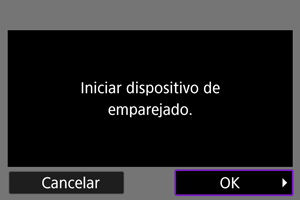
-
Se muestra el siguiente mensaje.
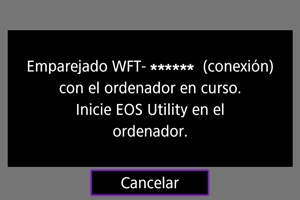
"******" representa los seis últimos dígitos de la dirección MAC del transmisor.
-
Operaciones en el ordenador
-
Inicie EOS Utility en el ordenador.
-
En EOS Utility, haga clic en [Asociación por Wi-Fi/LAN].
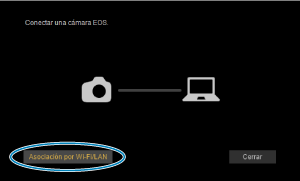
- Si aparece un mensaje relacionado con el firewall, seleccione [Sí].
-
Haga clic en el botón [Conectar] en el ordenador.
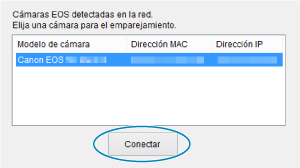
- Seleccione la cámara con la que desea conectar y, a continuación, haga clic en [Conectar].
- Si se muestran varias cámaras, identifique la cámara con la que se va a conectar mediante la dirección MAC, que se muestra en el monitor de la cámara.
- La dirección MAC del transmisor también se puede consultar en la pantalla [Dirección MAC] ().
Operación en la cámara - 2
-
Seleccione [OK].
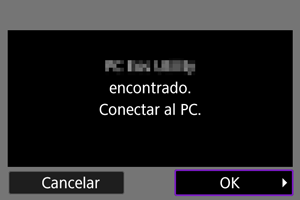
- Cuando la cámara detecta el ordenador en el que se hizo clic en [Conectar] en el paso 4, se muestra la pantalla anterior.
- Seleccione [OK] para ir a la pantalla siguiente.
-
Seleccione [OK].
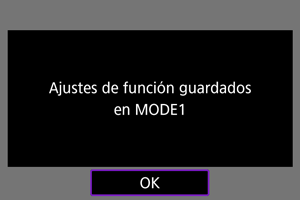
-
Seleccione [OK].
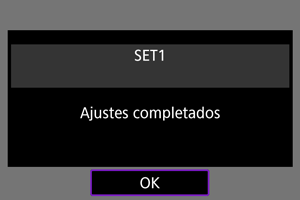
- Volverá a aparecer la pantalla [Ajustes de red].
- La lámpara
del transmisor se ilumina en verde.
- La información de los ajustes se almacena en la cámara. No se almacena en el transmisor.
Los ajustes para la conexión con EOS Utility se han completado.
- No es necesario volver a completar el emparejamiento si sigue utilizando la cámara a la cual se ha conectado el transmisor y el ordenador juntos después de emparejarlos sin cambiar los ajustes.